日历的农历怎么设置 电脑日历如何显示农历日期
更新时间:2024-07-04 15:04:42作者:xtliu
在日常生活中,我们使用的大多数日历都是以阳历为基准的,但对于一些传统节日或者重要纪念日,农历日期显得尤为重要。如何在电脑日历中设置显示农历日期呢?通常情况下,我们可以通过在设置中找到相关选项,选择显示农历日期即可。这样一来我们就可以在电脑上方便地查看到农历日期,更加方便地了解农历的重要节日和纪念日。通过设置电脑日历显示农历日期,不仅可以更好地了解传统文化,也能更好地规划自己的生活和工作。
方法如下:
1.点击电脑右下角的时间,如图:没有显示日历中没有显示农历;
;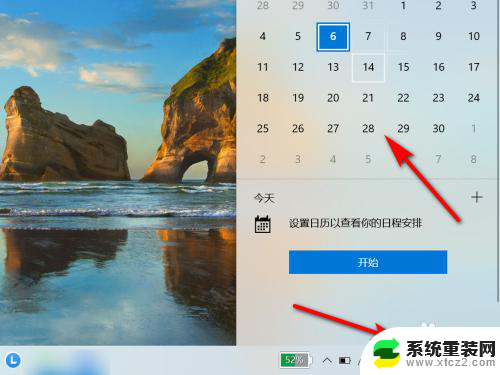
2.在此电脑界面,点击“打开设置”;
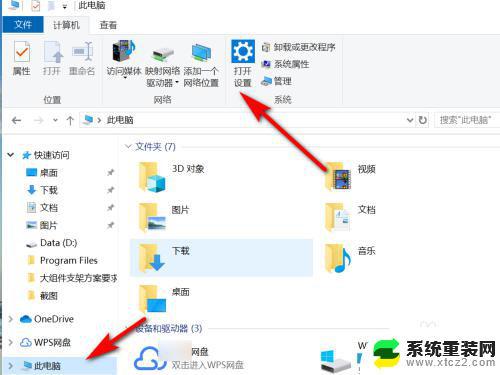
3.在windows设置界面,点击“时间和语言”;
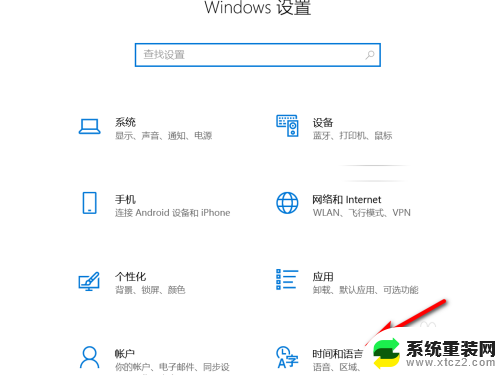
4.点选“日期和时间”;
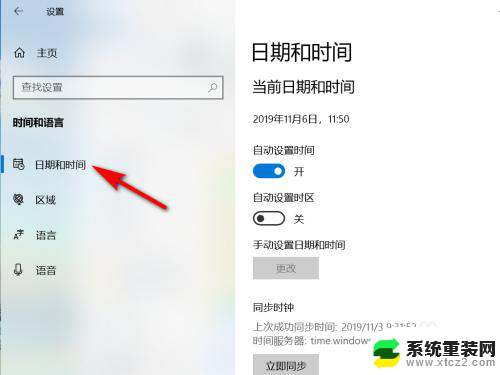
5.在日期和时间中,选择日历中的“简体中文(农历)”;
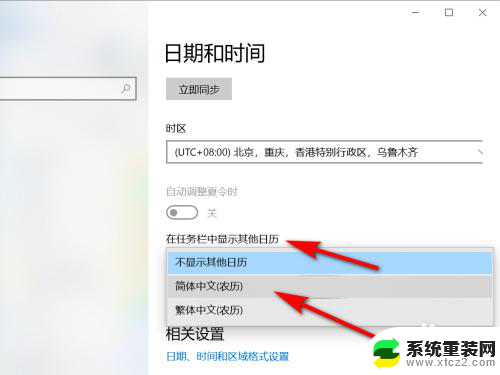
6.重新点击任务栏中的时间,将在日历中显示农历;
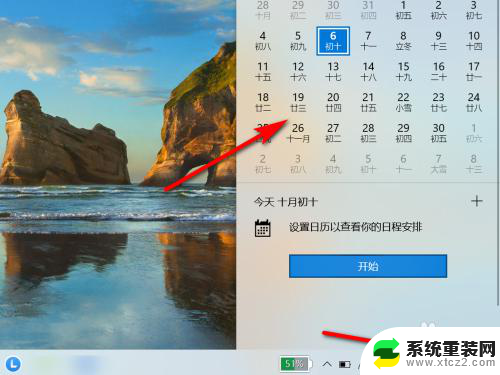
7.方法总结
1、点击电脑右下角的时间,如图:没有显示日历中没有显示农历
2、在此电脑界面,点击“打开设置”
3、在windows设置界面,点击“时间和语言”
4、点选“日期和时间”
5、在日期和时间中,选择日历中的“简体中文(农历)”
6、重新点击任务栏中的时间,将在日历中显示农历

以上是关于如何设置农历日历的全部内容,如果有遇到同样情况的用户,可以按照小编的方法来解决。
- 上一篇: 耳机算麦克风吗 耳机有没有麦克风怎么辨别
- 下一篇: 电脑打开多个微信怎么操作 电脑上微信双开方法
日历的农历怎么设置 电脑日历如何显示农历日期相关教程
- 电脑日历怎么设置农历 如何在电脑日历上显示农历
- 桌面怎样显示日历 如何在电脑桌面上设置日历显示
- 如何在台式电脑桌面设置日历 电脑桌面如何设置桌面日历
- 相片上显示日期时间怎么设置 手机拍照怎么设置显示时间日期
- 电脑网页历史记录怎么查看 如何查看电脑浏览器的网页浏览历史记录
- wps历史打开 wps历史打开文件恢复教程
- wps取消打印日期 wps如何取消打印日期
- wps收藏的简历在哪里找到 wps收藏的简历在哪里找到如何分享
- wps恢复历史文档 wps历史文档恢复步骤
- 电脑右下角的时间怎么设置 如何在电脑桌面右下角显示日期
- 神舟笔记本怎么设置第一启动项 第一启动项设置方法
- 联想笔记本怎样连耳机 联想小新蓝牙耳机连接方法
- 笔记本的显卡怎么看 笔记本电脑显卡怎么选择
- u盘满了导致无法使用 U盘容量已满无法打开
- 电脑锁屏时间短怎么弄时长 电脑锁屏时间调整
- 电脑桌面自动排序怎么设置 桌面图标排序方式设置方法
电脑教程推荐